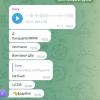Эта статья предназначена для тех, кто хочет разобраться в процедуре первичного введения в эксплуатацию оборудования Nokia (ранее Alcatel-Lucent) 7210 SAS-M. Единственно верный подход при работе с любым оборудованием – предварительное чтение документации. Но реальность такова, что человеку могут поставить задачу срочного запуска оборудования, при этом не подготовив его к грядущей работе. Сроки горят, документации нет, настройка осуществляется “по наитию”. К сожалению, это не редкая жизненная ситуация, но результаты ее, в большинстве случаев, плачевны.

Я постараюсь помочь разобраться в процедуре первичной интеграции 7210 SAS-M на сети, но сразу замечу, что никакая инструкция не сможет заменить официальную документацию от производителя, тем более, что в новых версиях ПО описанные процедуры могут быть изменены. Я планирую ограничиться лишь тем минимумом информации, которая требуется для запуска 7210 и предоставлению к нему удаленного доступа. Тем не менее я с готовностью дополню данную статью (либо напишу новую, если вопросы выйдут за ее рамки) информацией, к которой будет проявлен интерес.
1. Обновление ПО на 7210 SAS-M
Первым делом рекомендую обновить ПО (TiMOS) до актуальной версии. Хочу сразу отметить, что в случае использования системы управления 5620SAM, необходимо учитывать, какую максимальную версию TiMOS она поддерживает.
1.1 Подготовка к работе
Что необходимо для проведения работ:
1) Ноутбук с COM-портом или переходник usb-com;
2) Консольный кабель для 7210. Я использую rollover-кабель Cisco;
3) Терминальный клиент (Putty, SecureCRT или аналог);
4) TFTP сервер (tftp32 или аналог);
5) Наличие актуального TiMOS (в качестве примера использовал TiMOS 7.0R11, но инструкция актуальна для всех версий).
1.2 Заливка софта
Для загрузки софта необходимо подключиться к порту Console и настроить параметры сессии следующим образом:
Baud Rate 115,200
Data Bits 8
Parity None
Stop Bits 1
Flow Control NoneПрямым кабелем подключаем Management порт 7210 к сетевой карте компьютера. Устанавливаем IP на локальный компьютер (в примере 192.168.1.10/24). Запускаем TFTP сервер и в качестве рабочей папки выбираем каталог с TiMOS.
Если на SAS-M уже установлен TiMOS, то пропускаем пункт 1.3 и переходим сразу к 1.4.
1.3 На оборудовании нет TiMOS (режим monitor)
Следуем диалогу настройки:
Нажимаем любую клавишу для начала изменения параметров загрузки.
При запросе пароля вводим: “password”
Далее следуем диалогу:
Задаем адрес операционной системы:
tftp://192.168.1.10/7210/TiMOS-7.0.R11/both.timЗадаем адрес конфигурационного файла:
tftp://192.168.1.10/7210/config.cfgВключаем eth-mgmt порт, прописав команду enable и назначаем IP-адрес из той же подсети, что настраивали на компьютере.
При запросе на сохранение конфигурации отвечаем — yes.
После данного шага, операционная система должна загрузиться.
1.4. Оборудование загрузилось (TiMOS)
Логин/пароль: admin/admin
Далее выполняем команды:
bof # Заходим в меню настройки Boot Options File
no eth-mgmt-disabled # Включаем eth-mgmt
eth-mgmt-address 192.168.1.1/24 # Назначаем eth-mgmt адрес нашему 7210
save # Сохраняем Boot Options File
back
file dir *#Проверяем свободное место на карте памяти. На момент написания инструкции на карту может быть загружено две версии TimOS. В случае нехватки памяти файлы можно удалить командой file delete <имя файла>*
file md cf1:TiMOS-7.0.R11 # Создаем папку для нового TiMOS на карте памяти
file copy tftp://192.168.1.10/both.tim cf1:TiMOS-7.0.R11both.tim # Загружаем образ TiMOS
file copy tftp://192.168.1.10/boot.tim cf1:TiMOS-7.0.R11boot.tim # Сохраняем boot loader в папку с соответствующим TiMOS (осуществляется с целью сохранения данного файла для того случая, когда он будет перезаписан более новой версией. Загрузка boot loader осуществляется из cf1:)
file copy tftp://192.168.1.10/boot.tim cf1:boot.tim # Загружаем boot loader
*# На вопрос о перезаписи boot.tim отвечаем утвердительно (Yes)*
bof primary-image cf1:TiMOS-7.0.R11both.tim #Указываем основной образ TimOS для загрузки
bof secondary-image cf1:<Пусть к старому TiMOS, если он есть> *# Опционально*
bof primary-config cf1:config.cfg # Указываем файл конфигурации
bof no eth-mgmt-address 192.168.1.1/24 # Удаляем адрес eth-mgmt
bof eth-mgmt-disabled # Отключаем eth-mgmt
bof save
admin save После сохранения конфигурации (admin save) необходимо перезагрузить 7210 командой "admin reboot upgrade" и удостовериться, что оборудование прошло успешную загрузку. Хочу обратить внимание, что добавление "upgrade" в команде указывает SAS-M на необходимость обновления CPLD (Complex Programmable Logic Device). Узнать версию CPLD можно командой "show boot-messages". На момент написания инструкции актуальной версией является 2.9
После перезагрузки необходимо завершить процедуру обновлением Golden BOOT Loader командой "admin update-golden-bootstrap"
1.5 Выполняем проверку проведенного обновления
show version – проверка версии TiMOS, на которой работает 7210;
admin check-golden-bootstrap – проверка версии загрузчика;
show boot-messages – проверяем версию CPLD;
file dir – проверка наличия свободного места на карте памяти.
2. Инициализация Media Dependent Adapter (на примере m2-xfp)
На фотографии 7210 SAS-M видно, что в него можно установить опциональный модуль MDA, для работы которого необходимо выполнение ряда процедур.
2.1) Инициализируем карту в bof: use-expansion-card-type m2-xfp
2.2) Исключаем два существующих порта из эксплуатации (например 23 и 24) в bof: no-service-ports 1/1/23 1/1/24
Важно! Конфигурация исключенных портов должна быть полностью очищена:
port 1/1/23
shutdown
ethernet
exit
exitВ противном случае, после перезагрузки, применение конфигурации на данных портах остановится.
2.3) Инициализируем карту в конфигурации:
card 1
mda 2
mda-type m2-xfp
sync-e *# Если планируем использовать передачу синхронизации по технологии sync-e*
no shutdown
exit
no shutdown
exit2.4) Перезагружаем 7210.
2.5) Проверяем корректность определения MDA командой "show mda 1/2 detail"
Примечание: mda 1/1 мы не сможем вытащить, к нему привязаны наши "закрепленные" порты. Но sync-e нужно так же принудительно отражать в конфигурации mda 1/1, если мы хотим использовать данную технологию на портах SAS-M.
3. Пример начальной настройки 7210 SAS-M
/configure system name <Имя>
Подготавливаем порт, создаем и ассоциируем с ним интерфейс:
/configure port 1/1/1
description "<i><описание порта></i>"
no shutdown
/configure router
interface "system”
address <IP адрес>/32 <i># Cоздаем системный виртуальный интерфейс</i>
no shutdown
exit
interface "<имя интерфейса>”
address <IP адрес>/30 <i># IP адрес интерфейса</i>
port 1/1/1 <i># Порт на нашем оборудовании, с которого уходит линк</i>
no shutdown
exit
/configure router ospf
area 0.0.0.0 <i># Номер area в которой будет состоять 7210</i>
interface "system" <i># Обязательно включаем интерфейс "system" в данную арию</i>
exit
interface "<имя интерфейса>"* # Указываем имена всех интерфейсов, входящих в эту арию*
interface-type point-to-point *# Указываем тип интерфейса*
exitЕсли 7210 участвует более чем в одной арии, то необходимо прописать вторую арию и все входящие в нее интерфейсы. Если интерфейс участвует так же в non backbone area как secondary, то настраивается он следующим образом:
area 0.0.0.1
interface "system" secondary
exitДанная конфигурация является тем минимумом, который позволит получить удаленный доступ к 7210 SAS-M в сети с настроенным протоколом OSPF.
4. Полезные заметки
- Просмотреть конфигурацию можно командой «admin display-config». Если необходимо выполнить команду (любую) из места вашего расположения в консоли, то ставим предварительно "/".
- Выполнив команду «info» можно увидеть конфигурацию, которая относится к ветке вашего расположения. Если необходимо просмотреть так же значения параметров «по умолчанию», то используем «info detail»
- Командой “show chassis” и “show card” можно узнать температуру шасии и режим работы FAN. Если вентиляторы работают в режиме full speed, то это свидетельствует о повышенном температурном режиме узла.
- Требования Nokia к температурному режиму сайта:
— Для 7210 SAS-M необходимо организовать поддержание температуры на сайте в диапазоне от 0 до 50 °C.
— Для 7210 SAS-М 24F 2XFP ETR необходимо поддерживать температуру на сайте в пределах от -40 до 65 °C. - Командой “show chassis” можно получить информацию о питании и его выходе за пределы допустимых значений.
- Команды “show log log-id 100” и “show log log-id 99” позволят просмотреть Default Serious Errors Log и Default System Log соответственно.
- Команда «show port» позволит проверить статус портов
- Команда «show router route-table» отразит таблицу маршрутизации
- Если вам досталась призовая игра, а точнее 7210 SAS-M с TiMOS 2-ой версией и ниже, то обновление выполняется через 3-ий релиз. Так же отмечу, что через MGM порт софт не зальется, для этой задачи необходимо использовать порты 1/1/1 или 1/1/2.
- IOS (Cisco): «ping 1.1.1.1 size 1500 df-bit», в данном случае 1500 байт это размер датаграммы уже с IP и ICMP заголовками.
- TiMOS (Nokia): «ping 1.1.1.1 size 1472» — 1472 байт говорят о размере поля data в ICMP. Другими словами, добавляем еще 8 байт ICMP и 20 байт IP и получаем те же 1500 байт, что на Cisco.
- При обращении в техническую поддержку Nokia вам необходимо будет предоставить два tech-support файла, снятые командой "/admin tech-support cf1:<имя файла>.bin" с минимальной временной разницей 15 минут. К сожалению, в отличии от многих других вендоров, данные фалы зашифрованы и прочесть их сможет только инженер Nokia. В случае возникновения каких-либо проблем или аварий, в первую очередь рекомендую снять первый tech-support файл, а дальше приступать к решению проблемы.
Автор: Krupnik